24M30 igazolás elkészítésének menete
Az M30-as igazolás elkészítése az “Adatszolgáltatás ” / “Éves adatszolgáltatások” / “24M30” menüpontban kezdeményezhető. Az M30-as igazolás elkészítésének feltétele, hogy a funkció elindítása előtt a személyeknél a Személyi adatok résznél az ’Évvégi bevallás’ mezőben az adatszolgáltatás típusa be legyen állítva (Nincs/M30/Jöv.ig).
Bevallás beállítása
Az év végi bevallás típusát nemcsak a személyi adatokban, hanem az “Adatszolgáltatás ” / “Éves adatszolgáltatások” / “Bevallás beállítás” menüpontban is be lehet beállítani.
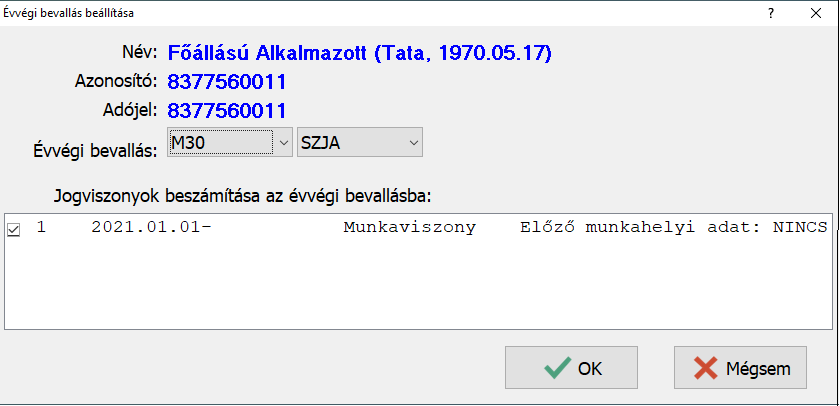
Bevallás beállítása teljes állományra
Az “Adatszolgáltatás ” / “Éves adatszolgáltatások” / “Bevallás beállítás teljes állományra” menüpontban lehetőség van csoportosan, a személyek jogviszonyától függően beállítani az évvégi adatszolgáltatás típusát.
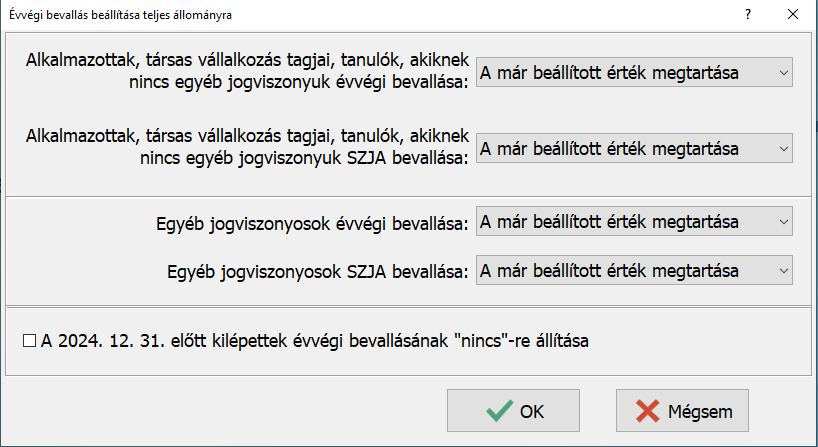
Alkalmazottak, társas vállalkozás tagjai, tanulók, akiknek nincs egyéb jogviszonyuk évvégi bevallása:
Kizárólag 1-es, 2-es, 4-es állománycsoportú jogviszonnyal rendelkezők év végi bevallás (M30/Jövedelem igazolás) típusának beállítása.
Alkalmazottak, társas vállalkozás tagjai, tanulók, akiknek nincs egyéb jogviszonyuk SZJA bevallása:
Kizárólag 1-es, 2-es, 4-es állománycsoportú jogviszonnyal rendelkezők SZJA (53-as) bevallás készítési lehetőségének beállítása.
Egyéb jogviszonyosok évvégi bevallása:
A 7-es egyéb jogviszonnyal is rendelkező személyek évvégi bevallás (M30/Jövedelem igazolás) típusának beállítási lehetősége.
Egyéb jogviszonyosok SZJA bevallása:
A 7-es egyéb jogviszonnyal is rendelkező személyek SZJA (53-as) bevallás beállítási lehetősége.
Bevallás beállítás lista
A személyenként, vagy csoportosan beállított évvégi bevallás típusa és az SZJA bevallás készítési lehetőség listázása.
Az év végi összesített igazolás elkészítésének lépései:
Gyűjtés
Az előzően beállított személyek hozott, és számfejtett adatait a program (személyenként összevonva) felgyűjti az M30-as adatlap sorai szerint. A gyűjtés kérhető minden személyre, és személyenként.
Javítás
A javítás kezdeményezhető személyenként, és minden személyre. A javításban a program az aktuális személyen nyomott „Enter” után a képernyőre írja a személy gyűjtött adatait, amely adatokat javaslunk áttekinteni, ha szükséges javítani, vagy kiegészíteni. Az M30-on szerepelnek olyan adatok, amelyek a számfejtésből nem gyűjthetők, számfejtési adatok összevonása, költségtérítések esetén javasoljuk ellenőrizni, hogy az összevonás jól van-e beállítva, a költségtérítés számfejtésénél helyes jövedelem típus van-e választva. Bármely, a mezőben levő érték a mezőn nyomott „Enter” után javítható. A „Gyűjtés” és “Javítás” funkció egyszerre is bekapcsolható, ez a személyenkénti gyűjtésnél javasolt, mert a kiválasztott személy gyűjtött adatai azonnal megjelennek a képernyőn.
Listázás
Az elkészített M30-as adatlapok az “Adatszolgáltatás ” / “Éves adatszolgáltatások” / “24M30 lista” menüpontban nyomtathatók ki, vagy készíthető el pdf formátumban. A lista készítés előtt megjelenő Dátum és intervallum ablakban van lehetőség különböző szűrések beállítására pl.: kilépettek, illetve lehetőség van kifizetőhelyekre, munkaszámokra, és költséghelyekre is szűrni.
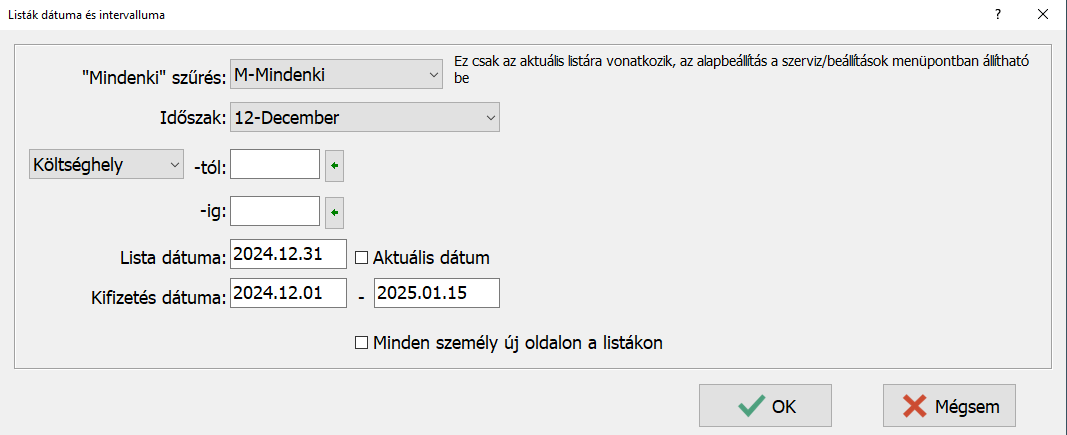
Utána lehet kiválasztani a formátumot.
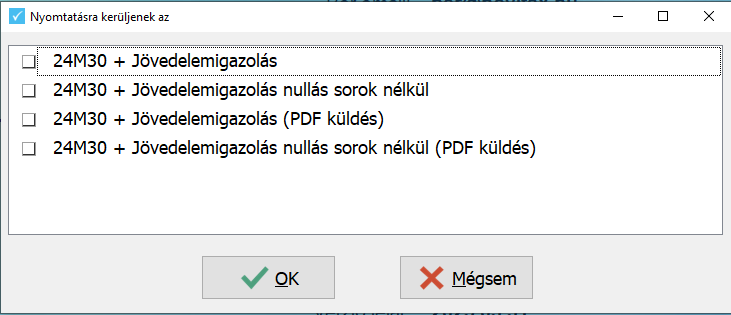
M30 igazolás feltöltése a WebBér felületre
WebBérbe történő felküldéshez a PDF küldést kell választani.
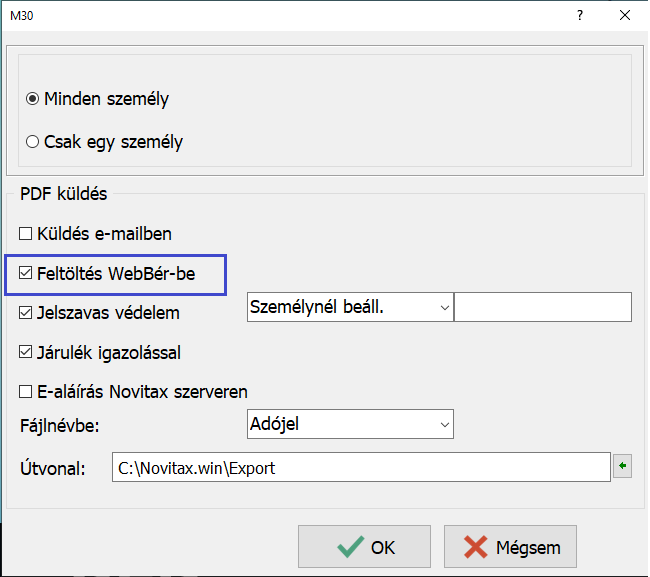
- A jelszavas védelemnél beállítható, hogy a jelszó a személyi adatokban beállított legyen, vagy egy fix jelszó, illetve a kettő kombinációja.
- Az M30 mellé a járulékigazolás is elkészíthető.
- Beállítható, hogy a fájl neve hogyan legyen kialakítva:
- Név + azonosító
- Adójel
- Azonosító
- Név + adójel
- Megadható továbbá a mentési útvonal, mely alapértelmezetten a Felhasználó\Documents\Novitax.win\Évszám\Export\cégnév\ könyvtár.
M30 igazolás kiküldése e-mailben
Az M30 e-mail-ben történő kiküldéséhez, a főmenüben, a “Beállítások” / “Kezelés/Beállítások” menüpontban, az Email beállítások fülön, az e-mail küldési paramétereket be kell állítani.
Ezután lehet az “Adatszolgáltatás ” / “Éves adatszolgáltatások” / “24M30 lista” menüpontban kell a PDF formátmot választani.
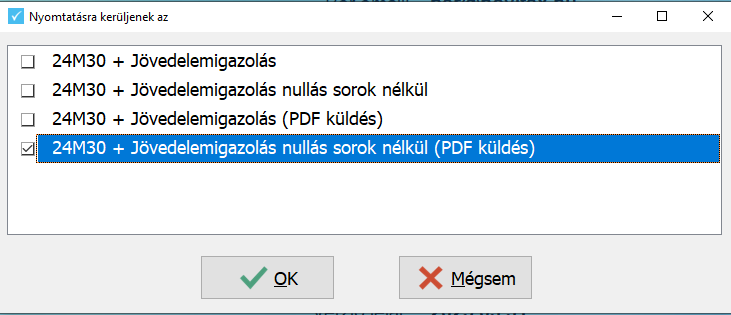
Jelölni kell az e-mail-ben küldés paramétert:
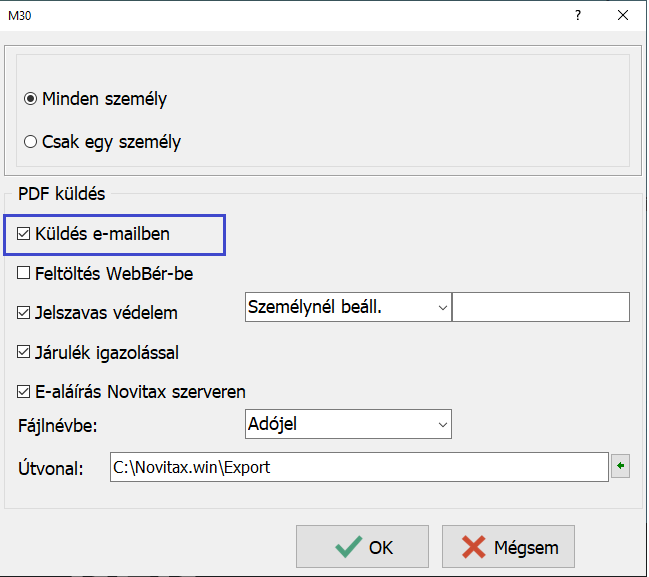
- A jelszavas védelemnél beállítható, hogy a jelszó a személyi adatokban beállított legyen, vagy egy fix jelszó, illetve a kettő kombinációja.
- Az M30 mellé a járulékigazolás is elkészíthető.
- Az igazolások elektronikus aláírással is elláthatók, ha a bérszámfejtő vagy a bérszámfejtett cég rendelkezik Novitax e-aláírás csomaggal.
- Beállítható, hogy a fájl neve hogyan legyen kialakítva:
- Név + azonosító
- Adójel
- Azonosító
- Név + adójel
- Megadható továbbá a mentési útvonal, mely alapértelmezetten a Felhasználó\Documents\Novitax.win\Évszám\Export\cégnév\ könyvtár.
M30 igazolás kiküldése e-mailben, e-aláírással
Lehetőség van az e-mail-ben történő kiküldéskor Novitax e-aláírással ellátni az igazolásokat.
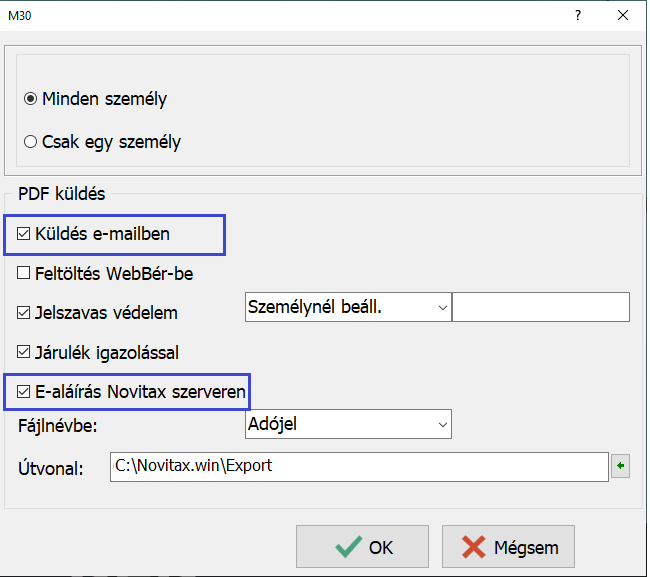
Az e-aláírás csomagot rendelheti a bérszámfejtő cég, vagy a bérszámfejtett cég is. A “Szerviz ” / “Beállítások” menüpontban megadható, az E-aláírás keret? paraméternél, hogy az e-aláírást a Bérszámfejtett cég vagy a felhasználó rendelte e meg.
Importálás az ÁNYK programba
Az “Adatszolgáltatás ” / “Elektronikus (ÁNYK)” menüpontban lehetőség van az M30 igazolás importálására az ÁNYK programba. Mivel az importálás személyenként történik, ezért több személy M30 igazolásának importálása esetén, azok lementődnek az ÁNYK programba, és ott egyesével nyithatók meg. Az átimportált M30 igazolásokról, a bérszámfejtő program listát készít M30lista.txt fájlba mentve.
Családi járulékkedvezménnyel kapcsolatos tájékoztatás
Az M30 igazolás 01-es lap b oszlopába kizárólag a családi járulékkedvezmény érvényesítésébe beszámító járulékok kerülnek begyűjtésre.
Szociális hozzájárulási adó elszámolás
Az M30-as igazoláson már szerepel a levont szociális hozzájárulási adó megállapításához szükséges elszámolás a 286. – 289. sorokba. Ettől függetlenül, a levont szociális hozzájárulási adóról a “Kimutatások ” / “Igazolások” / “Igazolás a levont szoc. hozzájárulásról” menüpontban is készíthető külön igazolás.
Az M30-as igazolás nyilatkozatainak nyomtatása
Az adatszolgáltatással együtt készítendő nyilatkozatok közül a program a következőket tölti ki:
Igazolás a magánszemély részére a 2024. évben az egyszerűsített közteherviselési hozzájárulás (ekho) szerint adózott a bevételekről és a levont adóról, valamint a magánszemély által átvállalt kötelezettségről.
„Üres M30”
Az “Adatszolgáltatás ” / “Éves adatszolgáltatások” / “24M30 üres PDF nyomtatvány” vagy a “Kimutatások ” / “Nyomtatványok” / “24M30 üres PDF nyomtatvány” menüpontban elérhető az „M30 üres PDF nyomtatvány”.
Osztalékelőlegek kezelése a 24M30 igazoláson
Az osztalékelőleg beszámítása (481/00 jogcím) esetén meg kell adni az évszám mezőben, hogy melyik évben kifizetett osztalékelőleg kerül beszámításra.
Az előző évben (2023) kifizetett osztalékelőleg adójának összege, csökkenti az osztalék levont adóját (167. sor e oszlop), és tájékoztató adatként megjelenik a 2023-as évben felvett osztalékelőlegből levont adó összege mezőben (66. sor).
Az adott évben (2024) kifizetett osztalékelőleg adójának összege, nem csökkenti az osztalék levont adóját (167. sor e oszlop), nem kerül feltüntetésre a 2024-ben kifizetett osztalékelőleg mezőbe (56. sor) és nem jelenik meg tájékoztató adatként a 2023-as évben felvett osztalékelőlegből levont adó összege mezőben (66. sor).


